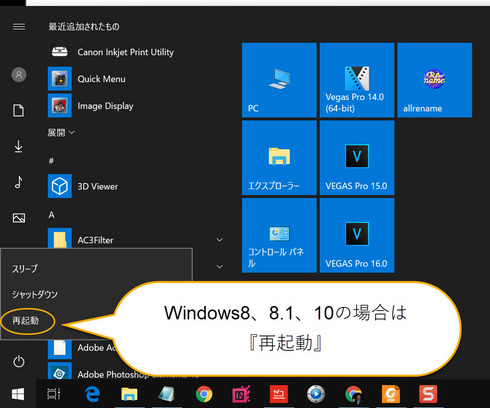飯田です。
週末ですので、
さらっと行きます。
今回は、
パソコンとVegasに、
機嫌良く動いてもらうコツをお話しします。
Vegasはパソコンのソフトですから、
そのベースにはWindowsがあります。
ですから、
Vegasが調子よく動く前提として、
Windowsが調子よく動く必要があります。
ところで、
以前からお話ししていることですが、
パソコンは使えば使うほど、
調子が悪くなります。
これは、
WindowsもMacも同じです。
だから、
パソコンがいちばん調子の良いときは、
新品のパソコンを使い始めた直後です。
では、
パソコンの調子がいい状態を
長く維持させる方法は、
なんだと思いますか?
それは、
パソコンを使わないことです。
そもそも、
Vegasで編集をしないことです!(キッパリ)
え~、
それじゃあ、
Vegasで編集するなってことですか!
イイダ君、
あなたは馬鹿か?
あ~あ、
イイダ君はついにやっちゃったか!
パソコンのスピーカーをとおして、
貴方の「ため息」が聞こえてきそうです。
しかし、
残念ながら本当のことです。
そして、
今日の本題へと繋がります。
パソコンは
使えば使うほどくたびれてしまいますが、
少しでもパソコンのご機嫌を取りたければ、
以下の方法を行ってください。
Windows8、Windows8.1、
Windows10をお使いの方は、
パソコンの再起動を行ってください。
パソコンをシャットダウンさせて、
再び電源を入れるのでは
効果はありませんので
ご注意下さい。
Windows7をお使いの方は、
パソコンの電源を落として、
再び電源を入れてください。
Windows7の場合は、
パソコンの再起動では効果がありません。
上記の操作は、
とても簡単なことですよね。
Vegasで編集をはじめると、
あっという間に1時間くらい経ってしまいます。
すると、
コーヒーブレイクで一休みしますね。
この一休みの時に、
Windows8と8.1と10をお使いの場合は、
再起動を行う。
Windows7をお使いの場合は、
一度電源を落としてから
再び起動させる。
そうしてから、
再び編集を続けるのです。
上記の操作を行うだけで、
貴方のPCはシャキッと目を覚まします!
もちろん、
賢明な貴方でしたら
きっとご存じかと思いますが、
レンダリング(書き出し)の前にも、
上記の操作を行ってくださいね。
これが、
マシントラブルと
Vegasトラブルを未然に防ぐ方法です。
因みにですが、
『Windows7』と、
『Windows8・8.1・10』とでは、
その電源管理の方法が異なっています。
ですから、
『Windows8・8.1・10』では、
電源をシャットダウンさせただけでは、
パソコンがシャキッとしないのです。
そのために、
再起動が必要なのでした。
今からでも使えるTipsなので、
覚えておいて下さい。
それでは、
今回はここまでとします。
良い週末をお過ごし下さい。
山梨のイイダ拝
VEGAS Proのソースネクスト公式の講師の「山梨の飯田」こと飯田和佳と申します。
約15年に渡ってソニーブランドの頃からVEGAS Proでの動画編集の講師に携わっております。
お気軽にご相談ください。もちろん内容によっては有料ですが。。。
ご興味ある方はパーソナルレッスンもご好評いただいておりますので
お問い合わせ下さい。